Com o iOS 10, a Apple adicionou uma série de novas maneiras de interagir com o sistema operacional e seus dispositivos em um nível mais profundo.
Um novo truque são habilidades mais profundas de gerenciamento de download. Hoje mostraremos como gerenciar seus downloads usando os novos recursos do iOS 10.
Para começar, você precisará de um dispositivo que tenha 3D Touch, ou seja, um modelo do iPhone 6s ou iPhone 7.
Em seguida, baixe um item na App Store.
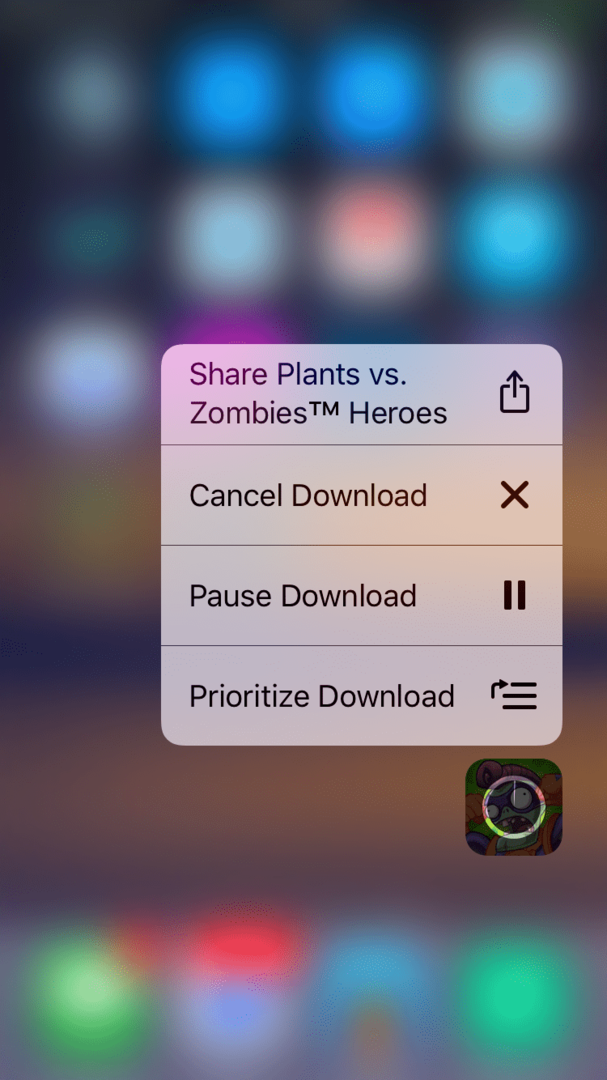
Agora, ao usar o 3D Touch em um aplicativo que está baixando, você verá uma série de novas opções no iOS 10.
Primeiro, você pode cancelar o download, o que removerá o aplicativo ou irá para a versão anterior.
Você também pode pausar o download se desejar, o que o interromperá até que você continue o download.
E, mais interessante, você pode priorizar o download, movendo-o para cima na fila quando vários aplicativos estiverem sendo baixados.
Este é um recurso muito útil. No iOS mais antigo, às vezes seus downloads travavam. Vimos esse problema durante o download de um podcast como exemplo. Isso praticamente manteria a fila para todos os outros downloads até que você voltasse e resolvesse o que estava travado.
Com esse novo recurso de priorização, agora você pode ter mais controle com os downloads da app store. Os recursos 3D Touch disponíveis no iOS 10 sofreram algumas modificações. Se você estiver interessado em outros novos recursos do 3d Touch no iOS 10, por favor confira nosso post aqui.
Conteúdo
- Download da Appstore com Touchid Não Funciona no iOS 10?
- Postagens relacionadas:
Download da Appstore com Touchid Não Funciona no iOS 10?
Vários usuários do iPhone 7 / iPhone 7 + descobriram isso ao tentar baixar aplicativos usando o Touch-id em seus novos dispositivos. Quando você clica no botão de instalação, o prompt do touch-id aparece, mas não faz o download. ele o levará de volta à tela original, solicitando que você faça o download.
Se você está enfrentando esse problema com o seu iPhone, vá em frente e desative o Touch-id para a app store e compras do iTunes. Desligue o seu iPhone. Ligue-o novamente e reative o recurso touch-id para compras na app store e iTunes. Essa alternância deve ajudá-lo a resolver esse problema irritante.
Dê uma olhada em nossos outros Recursos e guias de procedimentos do iOS 10 assim como nosso Guia de solução de problemas do iOS 10.

Binyamin escreve sobre a Apple e o setor de tecnologia como um todo há mais de cinco anos.
Seu trabalho foi apresentado em Forbes, MacWorld, Giga, MacLife, e mais.
Além disso, Goldman é o fundador da BZG, uma empresa de desenvolvimento de software com foco em dispositivos Apple.